Việc mất điện thoại không chỉ đơn thuần là mất đi một thiết bị giá trị mà còn tiềm ẩn nguy cơ dữ liệu cá nhân của bạn có thể rơi vào tay kẻ xấu. Đây là một nỗi lo thường trực đối với nhiều người dùng smartphone. May mắn thay, nếu bạn đang sở hữu một chiếc điện thoại Samsung Galaxy, nhà sản xuất đã tích hợp sẵn nhiều tính năng bảo mật tiên tiến nhằm giúp bạn bảo vệ thiết bị và dữ liệu quý giá trong trường hợp không may bị đánh cắp. Với những nâng cấp đáng kể trong One UI 7, Samsung đang khẳng định vị thế dẫn đầu trong việc cung cấp các giải pháp an ninh toàn diện, giúp người dùng an tâm hơn khi sử dụng sản phẩm của mình.
Hiểu rõ hệ thống chống trộm đa lớp của Samsung trên Galaxy (One UI 7)
Samsung đã nâng cấp đáng kể khả năng bảo vệ trên các điện thoại Galaxy với bản cập nhật One UI 7. Bản cập nhật này giới thiệu ba tính năng thuộc nhóm Bảo vệ chống trộm (Theft Protection) bao gồm: Khóa phát hiện trộm cắp (Theft Detection Lock), Khóa thiết bị ngoại tuyến (Offline Device Lock) và Khóa từ xa (Remote Lock). Bên cạnh đó là hai tính năng Chống cướp (Anti-Robbery): Kiểm tra danh tính (Identity check) và Trì hoãn bảo mật (Security Delay). Tất cả các tính năng này phối hợp nhịp nhàng để tạo thành một lá chắn vững chắc, bảo vệ dữ liệu của bạn nếu điện thoại không may bị đánh cắp.
Điểm nổi bật của phương pháp này là tính chất đa lớp. Với nhiều tính năng hoạt động ở các cấp độ khác nhau, kẻ trộm sẽ phải vượt qua nhiều rào cản trước khi có thể tiếp cận dữ liệu của bạn. Điều này thường đủ để khiến chúng nản lòng, hoặc ít nhất là giúp bạn có đủ thời gian để thực hiện thao tác xóa sạch dữ liệu từ xa trên điện thoại của mình. Samsung không phải là nhà sản xuất điện thoại duy nhất cung cấp các tính năng Bảo vệ chống trộm. Google cũng đã giới thiệu nhiều tính năng tương tự trên điện thoại Pixel như một phần của bản phát hành Android 15 năm 2024.
Theft Detection Lock: Khóa thông minh khi phát hiện trộm cắp
Tính năng Khóa phát hiện trộm cắp (Theft Detection Lock) là một công cụ được hỗ trợ bởi trí tuệ nhân tạo (AI), mang đến khả năng bảo vệ điện thoại theo thời gian thực khi bạn ở nơi công cộng. Nó sử dụng công nghệ máy học và dữ liệu từ các cảm biến chuyển động của điện thoại để phát hiện các hành vi liên quan đến trộm cắp, chẳng hạn như khi ai đó cố gắng giật lấy điện thoại của bạn và bỏ chạy. Ngay khi tính năng này phát hiện một chuyển động đáng ngờ, nó sẽ lập tức khóa màn hình điện thoại, ngăn kẻ trộm sử dụng hoặc truy cập dữ liệu cá nhân của bạn.
Cần lưu ý rằng Theft Detection Lock sẽ không kích hoạt nếu điện thoại của bạn đang kết nối với một mạng Wi-Fi ổn định hoặc một thiết bị Bluetooth. Tuy nhiên, nếu tính năng này vô tình bị kích hoạt, bạn hoàn toàn có thể mở khóa màn hình bằng dữ liệu sinh trắc học, mã PIN hoặc hình mở khóa như bình thường.
Offline Device Lock: Khóa tự động khi mất kết nối mạng
Khóa thiết bị ngoại tuyến (Offline Device Lock) sẽ tự động khóa màn hình điện thoại của bạn nếu thiết bị ngắt kết nối internet trong một khoảng thời gian dài. Sau khi được bật, tính năng này sẽ kích hoạt khi kẻ trộm vô hiệu hóa kết nối mạng nhằm cắt đứt khả năng theo dõi hoặc khóa từ xa. Khi kẻ đột nhập bật chế độ máy bay, hoặc tắt dữ liệu di động/Wi-Fi, điện thoại sẽ phát hiện mất kết nối và tự động khóa màn hình sau một thời gian nhất định.
Samsung chưa công bố chính xác khoảng thời gian kể từ khi mất kết nối thì tính năng Offline Device Lock sẽ kích hoạt, cũng như không có cách nào để cấu hình thời gian này. Hãng chỉ đề cập rằng tính năng này có thể khóa màn hình tối đa hai lần mỗi ngày, cung cấp thêm một lớp bảo mật quan trọng ngay cả khi kẻ trộm cố ý cắt đứt liên lạc của thiết bị.
Remote Lock: Khóa điện thoại từ xa mọi lúc mọi nơi
Tính năng Khóa từ xa (Remote Lock) đã có mặt trên các điện thoại Galaxy từ lâu. Tuy nhiên, với bản cập nhật One UI 7, nó đã được cải tiến để phối hợp tốt hơn với các tính năng Bảo vệ chống trộm khác. Giờ đây, Remote Lock trở nên mạnh mẽ và thân thiện với người dùng hơn đáng kể.
Tính năng này đặc biệt hữu ích khi thiết bị của bạn bị mất hoặc bị đánh cắp. Với Remote Lock, bạn có thể khóa điện thoại từ xa từ bất kỳ đâu. Ngay khi bạn thực hiện thao tác này, quyền truy cập vào điện thoại và dữ liệu của bạn sẽ bị chặn ngay lập tức. Việc kích hoạt Remote Lock đảm bảo dữ liệu trên thiết bị của bạn vẫn an toàn, ngay cả khi các biện pháp khác như Khóa phát hiện trộm cắp và Khóa thiết bị ngoại tuyến không hoạt động như mong đợi.
Identity Check & Security Delay: Tăng cường bảo vệ cài đặt nhạy cảm
Kiểm tra danh tính (Identity Check) bổ sung một lớp bảo vệ tăng cường cho điện thoại Galaxy của bạn. Tính năng này ngăn chặn những thay đổi trái phép đối với các cài đặt nhạy cảm, chẳng hạn như mật khẩu tài khoản Samsung, phương thức khóa màn hình, hoặc trạng thái Find My Mobile trong SmartThings Find. Bằng cách này, ngay cả khi kẻ trộm biết mã PIN, mật khẩu hoặc hình mở khóa của bạn, chúng cũng không thể thay đổi bất kỳ cài đặt quan trọng nào, vì điện thoại sẽ yêu cầu xác thực bằng sinh trắc học khi chúng cố gắng truy cập các cài đặt được bảo vệ.
Ngoài ra, nếu kẻ trộm cố gắng đặt lại dữ liệu sinh trắc học, tính năng Trì hoãn bảo mật (Security Delay) sẽ kích hoạt và tạo ra thời gian chờ một giờ trước khi bất kỳ thay đổi nào có hiệu lực. Điều này giúp bạn có thêm thời gian quý báu để khóa điện thoại bị đánh cắp từ xa, đảm bảo an toàn tối đa cho thông tin cá nhân.
Hướng dẫn chi tiết cách kích hoạt các tính năng chống trộm trên Samsung Galaxy
Việc kích hoạt các công cụ bảo vệ chống trộm này trên điện thoại Galaxy của bạn rất dễ dàng, và bạn nên dành một chút thời gian để thực hiện ngay khi điện thoại còn an toàn.
Bước 1: Truy cập cài đặt bảo vệ thiết bị bị mất.
Mở ứng dụng Cài đặt (Settings), sau đó chọn Bảo mật và quyền riêng tư (Security and privacy). Tiếp tục chạm vào Bảo vệ thiết bị bị mất (Lost device protection) và chọn Bảo vệ chống trộm (Theft protection) từ trang tiếp theo. Tại đây, bạn sẽ thấy tất cả các tính năng Bảo vệ chống trộm. Bạn có thể nhấn vào nút i ở góc trên bên phải để tìm hiểu thêm về chúng.
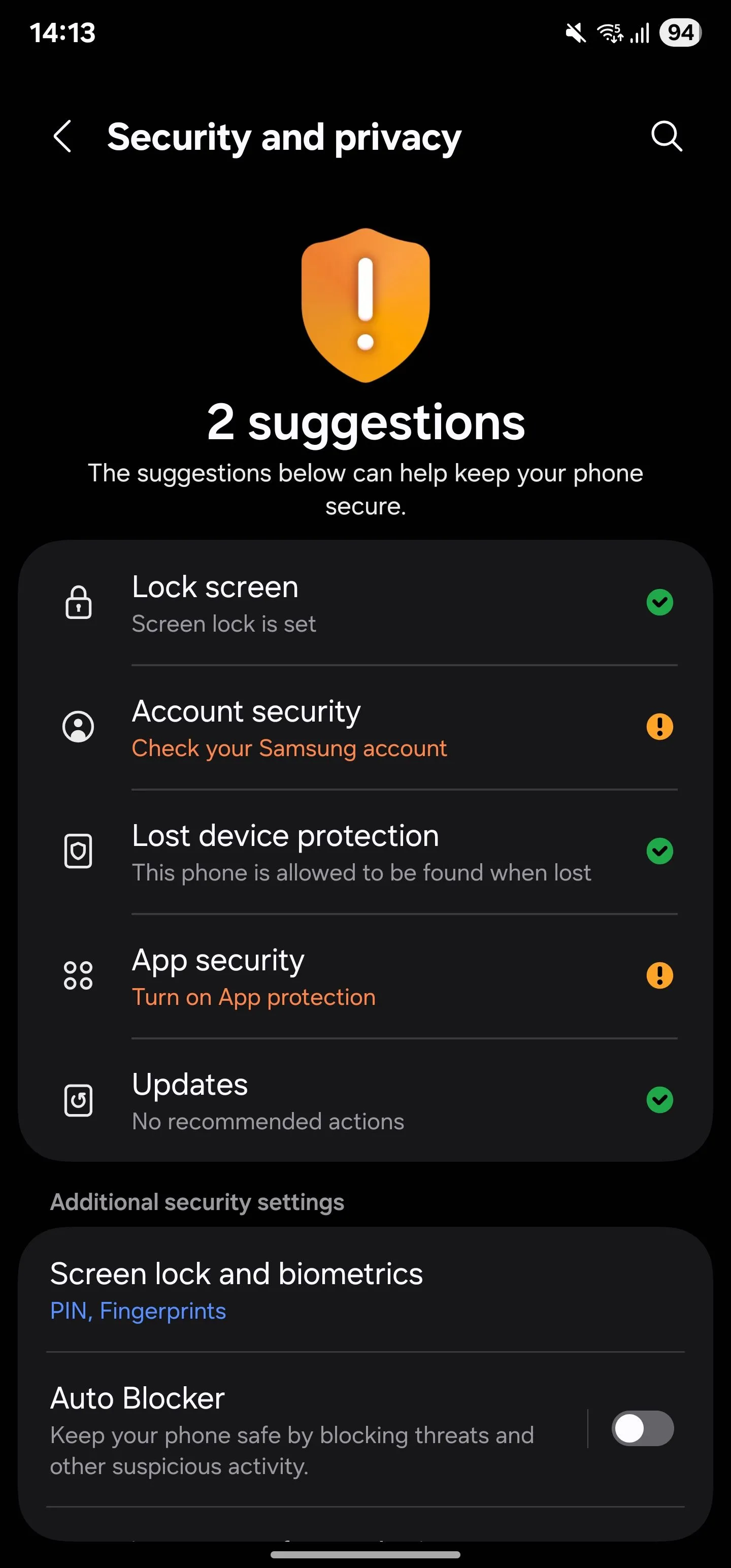 Giao diện cài đặt "Bảo mật và quyền riêng tư" trên điện thoại Samsung Galaxy
Giao diện cài đặt "Bảo mật và quyền riêng tư" trên điện thoại Samsung Galaxy
Bước 2: Bật Kiểm tra danh tính (Identity check).
Chọn Kiểm tra danh tính (Identity check) trên trang Bảo vệ chống trộm và bật công tắc trên trang tiếp theo. Bạn sẽ thấy một trang mô tả với danh sách kiểm tra. Hãy đảm bảo tất cả các mục đều được đánh dấu xanh. Nếu không, hãy cấu hình chúng trước. Sau đó, chạm vào nút Bật (Turn on) ở cuối trang. Nếu được nhắc, hãy nhấn Bật (Turn on) để bật dịch vụ định vị.
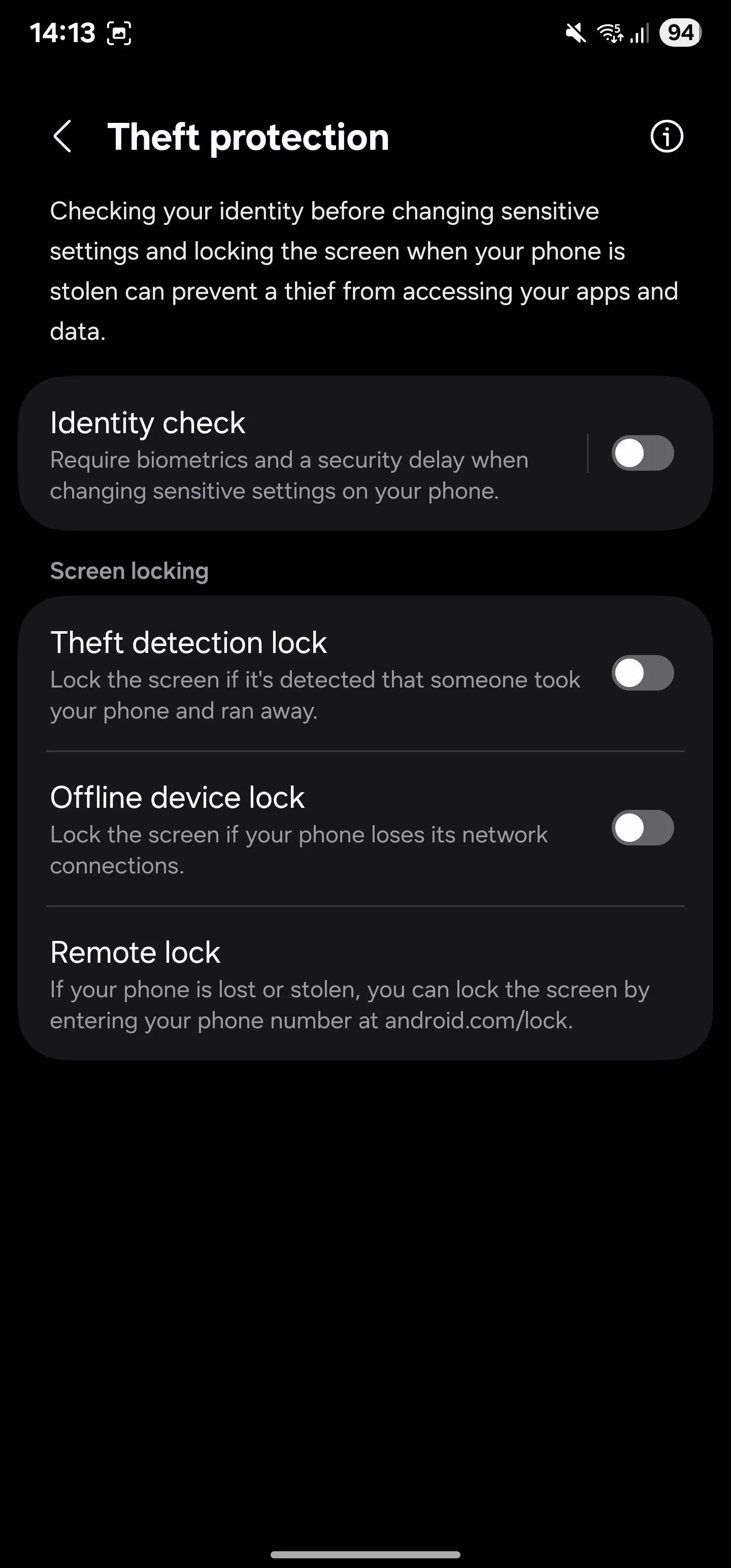 Trang cài đặt các tính năng "Bảo vệ chống trộm" của Samsung One UI 7
Trang cài đặt các tính năng "Bảo vệ chống trộm" của Samsung One UI 7
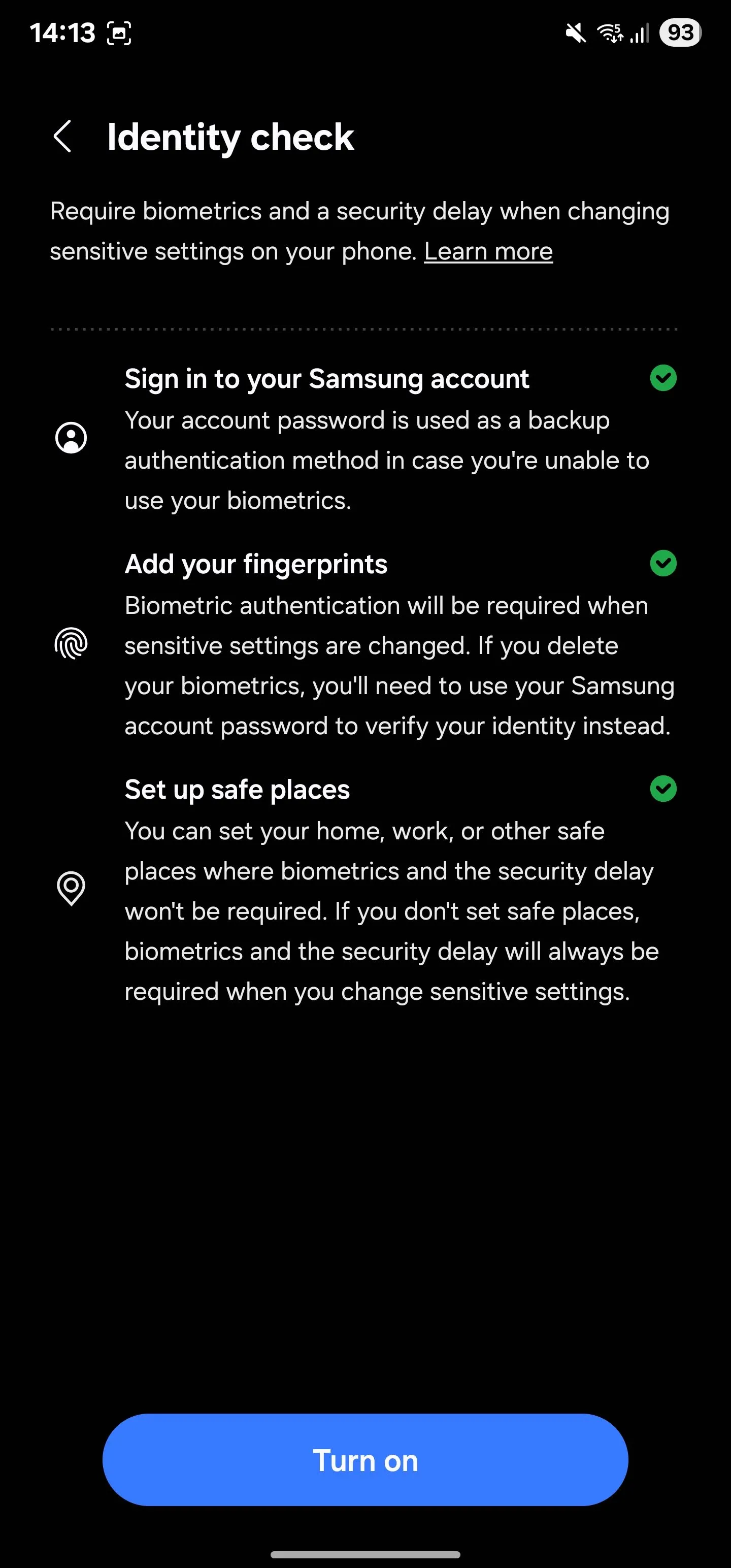 Danh sách kiểm tra để kích hoạt tính năng "Kiểm tra danh tính" trên điện thoại Galaxy
Danh sách kiểm tra để kích hoạt tính năng "Kiểm tra danh tính" trên điện thoại Galaxy
Tiếp theo, chạm vào Địa điểm an toàn (Safe places) trên trang Kiểm tra danh tính. Xác thực bản thân bằng sinh trắc học hoặc mã PIN. Nhấn vào nút dấu cộng (+) ở góc trên bên phải, chọn nhãn phù hợp cho địa chỉ, chọn vị trí chính xác và nhấn Lưu (Save). Nếu có kết nối Wi-Fi tại địa điểm này, bạn có thể thêm nó vào để điện thoại nhận diện khi bạn ở đó.
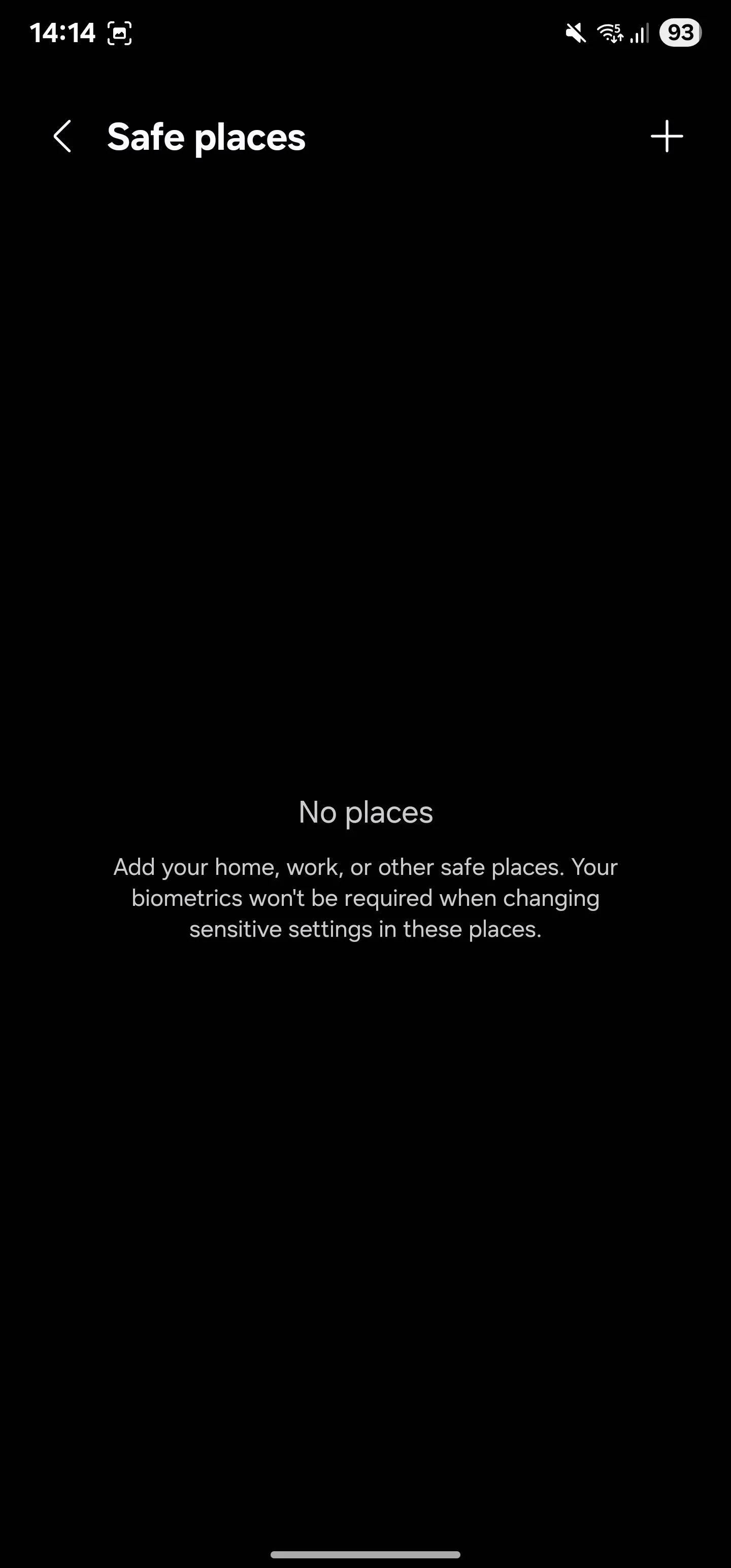 Giao diện thiết lập "Địa điểm an toàn" cho tính năng kiểm tra danh tính trên Samsung
Giao diện thiết lập "Địa điểm an toàn" cho tính năng kiểm tra danh tính trên Samsung
Bước 3: Kích hoạt Khóa phát hiện trộm cắp và Khóa thiết bị ngoại tuyến.
Không giống như Kiểm tra danh tính, việc bật Khóa phát hiện trộm cắp (Theft Detection Lock) và Khóa thiết bị ngoại tuyến (Offline Device Lock) chỉ là thao tác một chạm. Đối với mỗi tính năng, hãy chạm vào công tắc bên cạnh tên của nó và chạm vào nút Bật (Turn on) trên hộp thoại xác nhận.
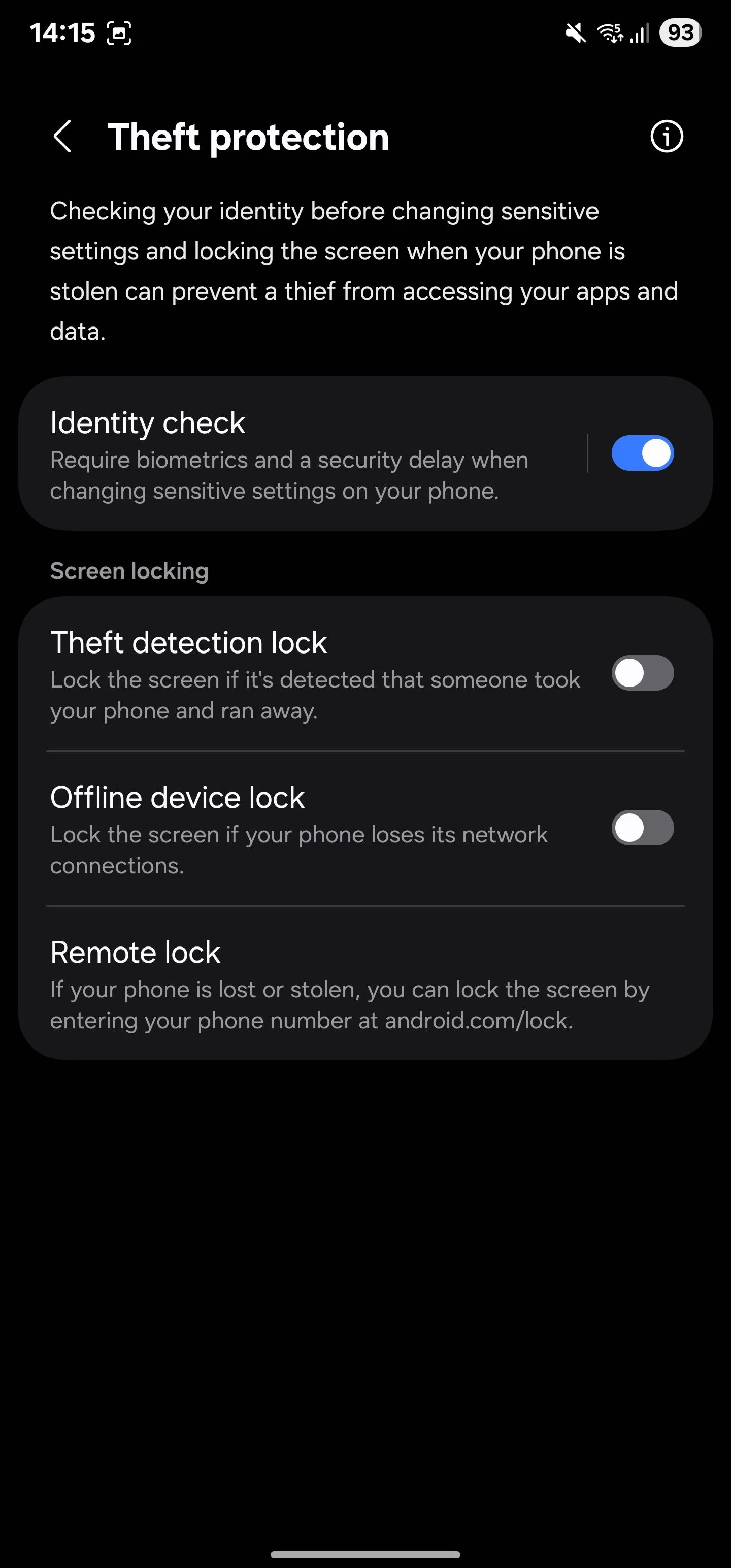 Màn hình cài đặt Bảo vệ chống trộm với tính năng Kiểm tra danh tính đã được bật
Màn hình cài đặt Bảo vệ chống trộm với tính năng Kiểm tra danh tính đã được bật
Bước 4: Bật Khóa từ xa (Remote lock).
Cuối cùng, để bật Khóa từ xa, chọn Khóa từ xa (Remote lock) trên trang Bảo vệ chống trộm và bật công tắc trên trang tiếp theo.
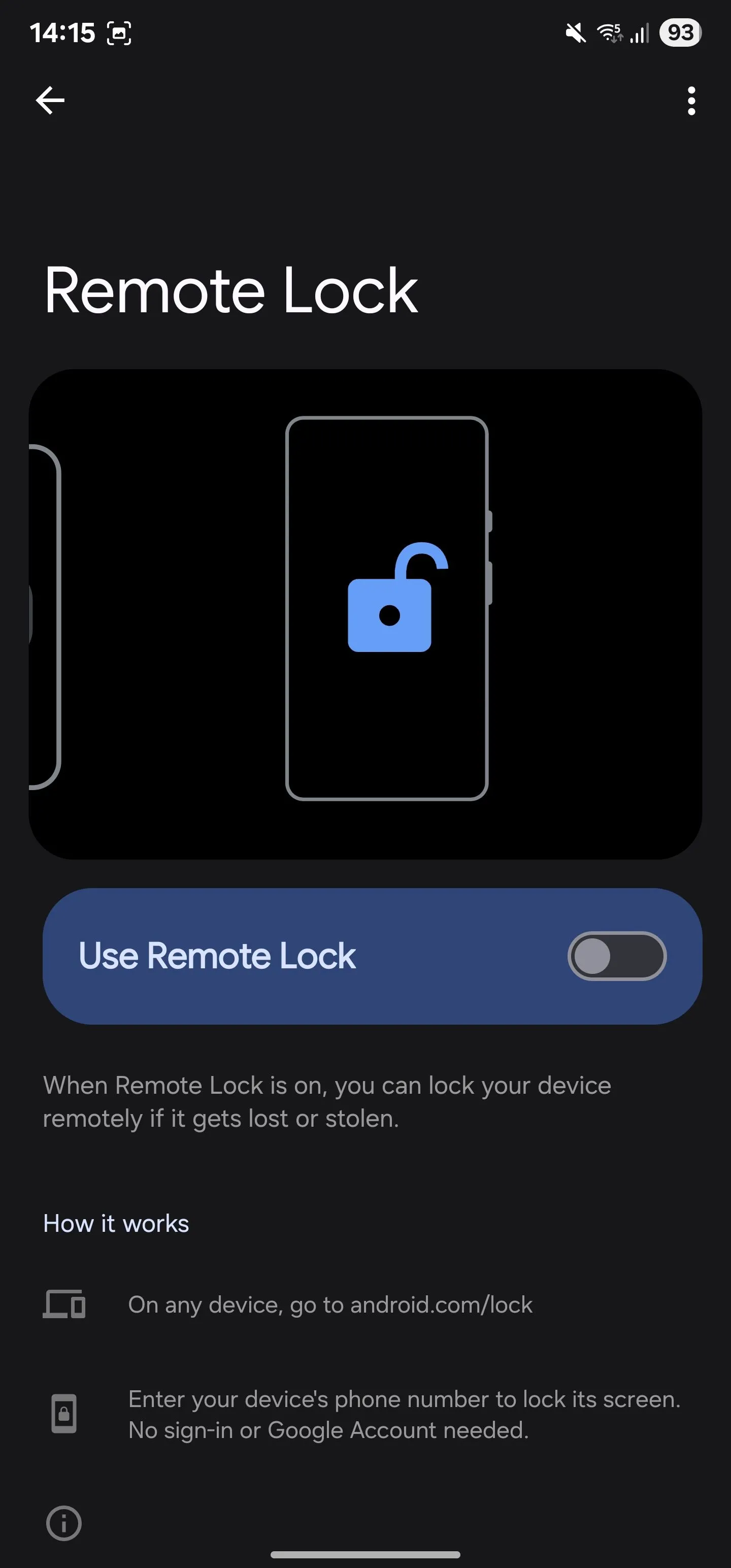 Tính năng Khóa từ xa đang tắt trên điện thoại Samsung Galaxy
Tính năng Khóa từ xa đang tắt trên điện thoại Samsung Galaxy
Việc điện thoại bị đánh cắp là một sự kiện đáng sợ với những hậu quả khó lường. Tuy nhiên, với các biện pháp chủ động mà Samsung đã tích hợp trên Galaxy chạy One UI 7, bạn có thể giảm thiểu đáng kể rủi ro truy cập trái phép vào điện thoại và ngăn dữ liệu của mình rơi vào tay kẻ xấu. Đừng chần chừ, hãy kích hoạt ngay những tính năng này để bảo vệ chiếc điện thoại Samsung Galaxy và thông tin cá nhân của bạn một cách tốt nhất.
Nếu bạn có bất kỳ thắc mắc nào về các tính năng bảo mật này hoặc muốn chia sẻ kinh nghiệm sử dụng, đừng ngần ngại để lại bình luận bên dưới. Hãy cùng nhau xây dựng một cộng đồng người dùng công nghệ an toàn hơn!